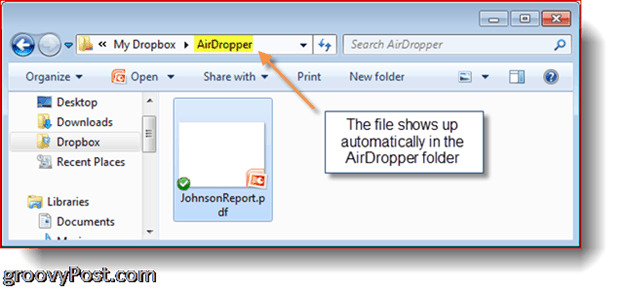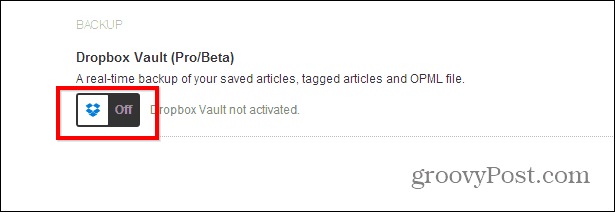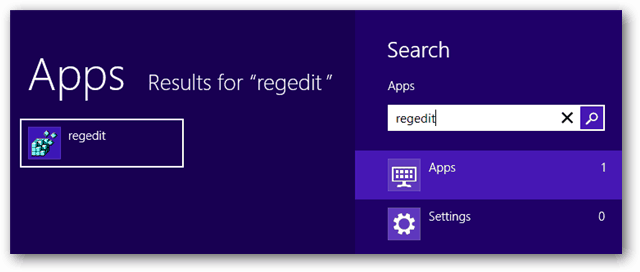Kaip pridėti arba pašalinti išskleidžiamąjį sąrašą programoje „Excel“.
„Microsoft“ Biuras Produktyvumas „Microsoft Excel“ Herojus / / October 12, 2023

Paskelbta
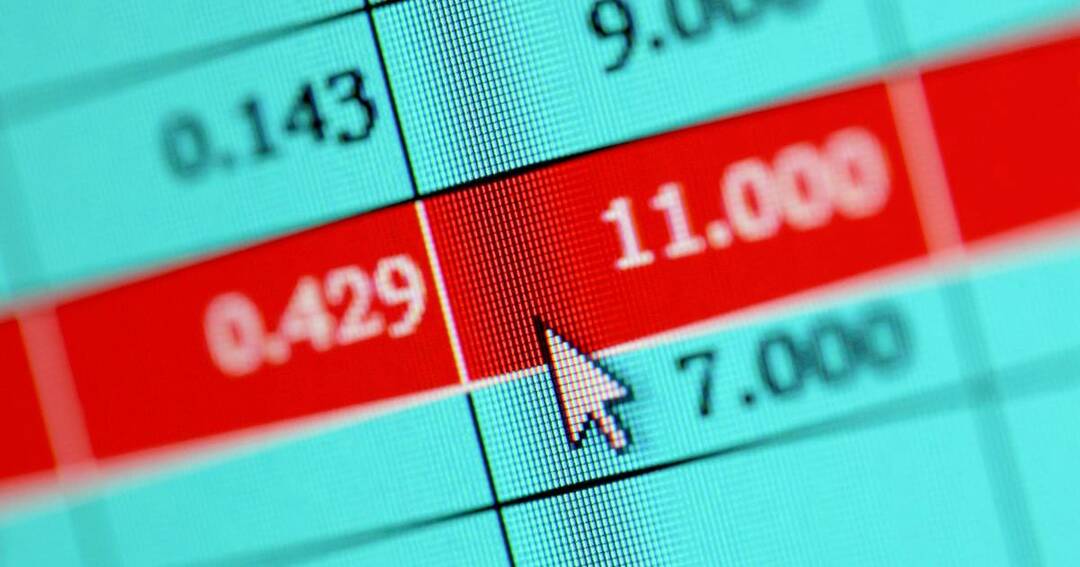
Kad būtų lengviau įvesti nuoseklius duomenis į skaičiuokles, išskleidžiamieji sąrašai yra neįkainojami įrankiai. Štai kaip pridėti, pakeisti arba pašalinti išskleidžiamąjį sąrašą programoje „Excel“.
Kai kuriu skaičiuoklę programoje „Excel“, noriu supaprastinti ir geriau organizuoti kai kurias savo gyvenimo dalis. Nesvarbu, ar tai būtų asmeninis biudžetas, ruošimasis klientui išrašyti sąskaitas faktūras, ar mano filmų ir vaizdo žaidimų inventorizacija, „Excel“ gali pakeisti žaidimą.
Yra daug patarimų, kurie padės paverskite Excel jums dar veiksmingesniu įrankiu. Kad jūsų skaičiuoklės būtų dar galingesnės ir veiksmingesnės, svarbu įsitikinti, kad tam tikros vertės įvestos vienodai. Nesvarbu, ar norite padėti filtruoti duomenis vėliau, ar juose ieškoti, labai svarbu užtikrinti, kad visi mano „Blu-ray“ diskai būtų vadinami vienodai. Štai kodėl gali būti labai patogu žinoti, kaip pridėti (arba pašalinti) išskleidžiamąjį sąrašą „Excel“. Pažiūrėkime, kaip naudotis šia išplėstine funkcija.
Įtraukite išskleidžiamąjį sąrašą į savo „Excel“ skaičiuoklę
Šiame pavyzdyje naudosiu filmų inventorių. Kai kuriuos filmus turiu VHS formatu, kai kuriuos DVD, o kitus „Blu-ray“. Norėdami padėti filtravimas, rūšiavimas ir paieška Vėliau per katalogą turiu stulpelį „Medijos tipas“.
Pridėsiu išskleidžiamąjį „Media Type“ sąrašą, kad galėčiau būti tikras, kad visada turiu „Blu-ray“ ir kitus formatus, rašomus taip pat. Tai galite padaryti naudodami duomenų patvirtinimą.
Kaip pridėti išskleidžiamąjį sąrašą „Excel“:
- Skaičiuoklėje išskleidžiamajame sąraše pasirinkite langelius, kuriuos norite naudoti.
- Arba pasirinkti Duomenys > Patvirtinimas iš meniu juostos arba Duomenų patvirtinimas piktogramą Duomenys juostele.
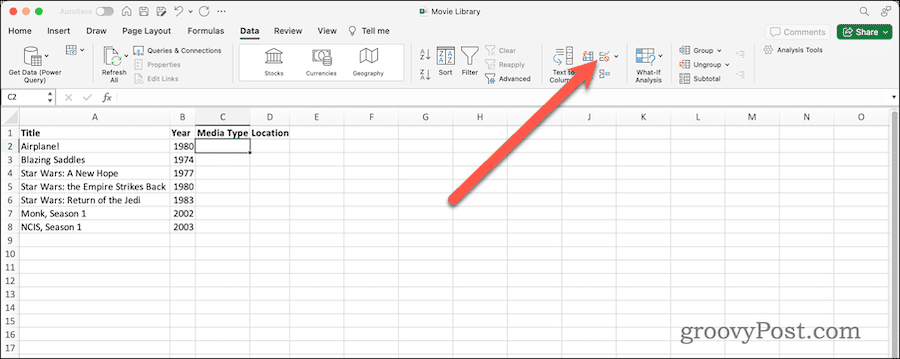
- Atsiras duomenų patvirtinimo dialogo langas. Pagal Patvirtinimo kriterijai > Leisti, pasirinkti Sąrašas.
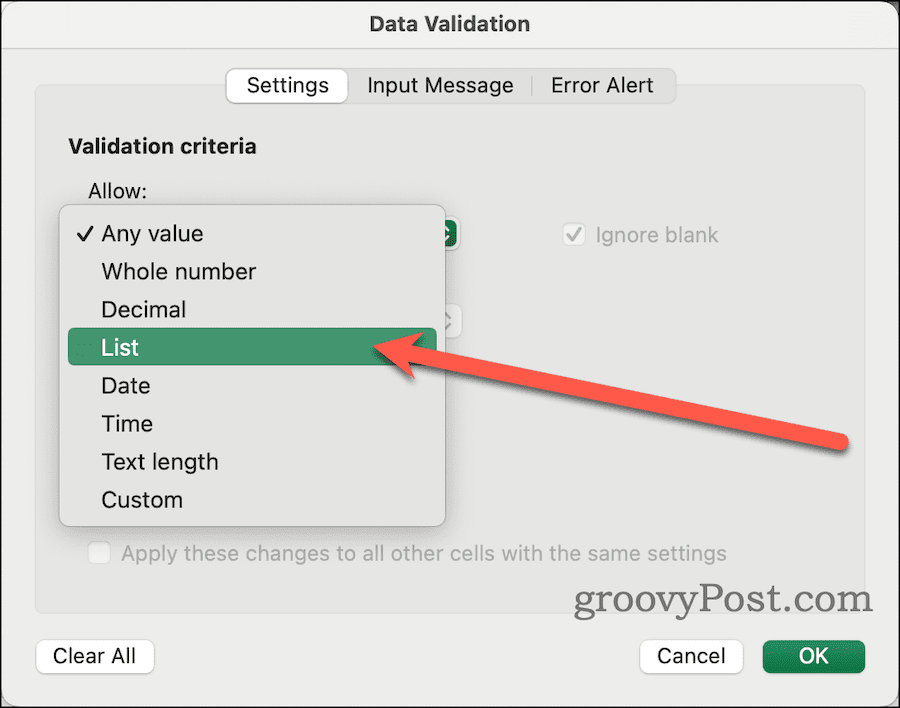
- Toliau, į Šaltinis lauke įveskite norimas reikšmes, atskirtas kableliais.
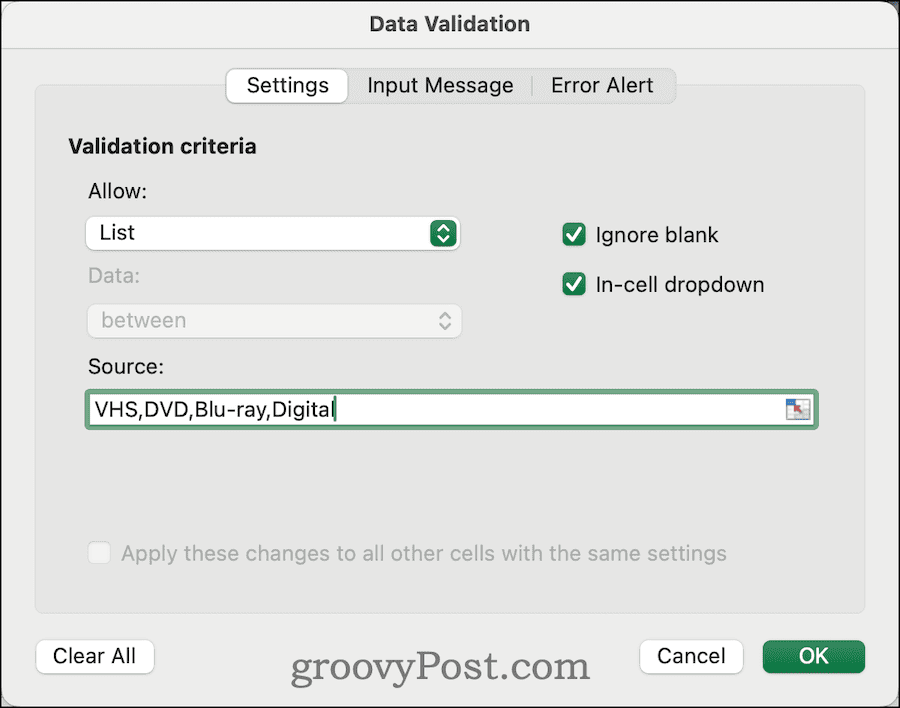
- Jei reikšmės yra kitame lape, galite jas pasirinkti ir ten spustelėdami piktogramą dešinėje įvesties laukelio pusėje, tada langelį ar langelius, kuriuose yra leidžiamos reikšmės.
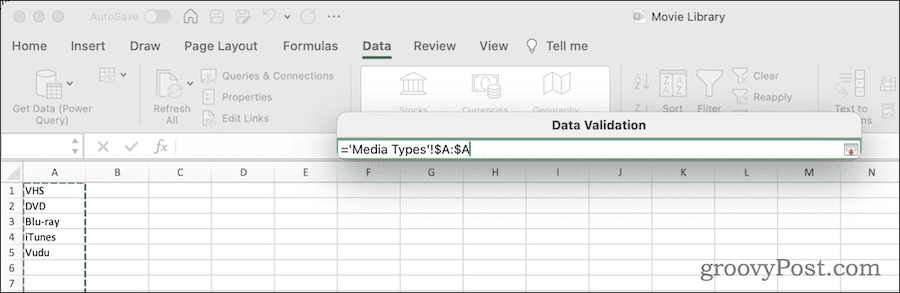
- Jei norite, kad spustelėjus langelį būtų rodomas išskleidžiamasis sąrašas, įsitikinkite Išskleidžiamajame langelyje yra patikrinta.
- Spustelėkite Gerai kad užbaigtumėte išskleidžiamąjį sąrašą.
Baigę galite spustelėti vertę išskleidžiamajame sąraše, o ne ją įvesti. Žinoma, vis tiek galite įvesti vertę.
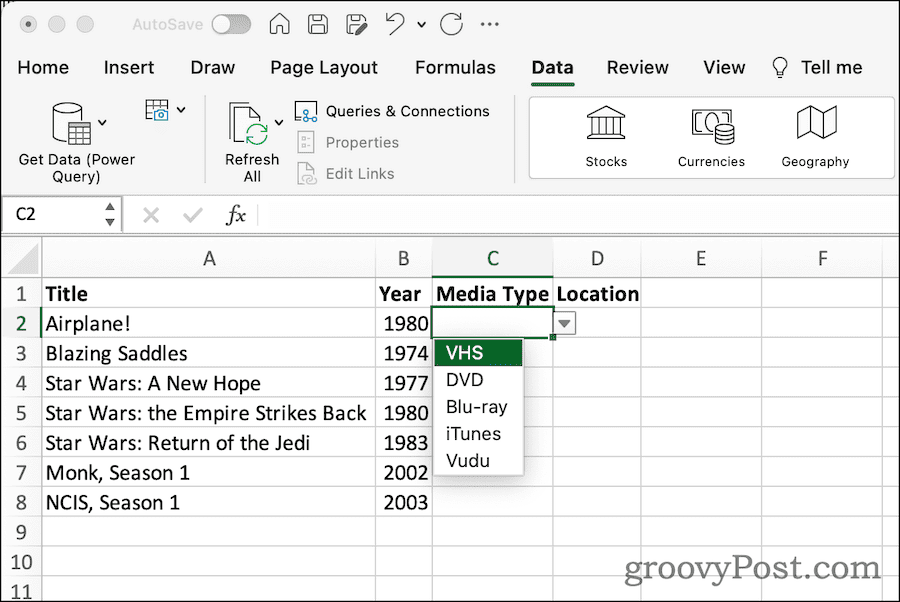
Jei įvesite tekstą, kuris neatitinka vienos iš reikšmių, kurias nurodėte išskleidžiamajame sąraše, „Excel“ įspės apie duomenų patvirtinimo klaidą. Dėl šios priežasties dažnai verta įsitikinti Ignoruoti tuščią yra įjungtas Duomenų patvirtinimas dialogas.
Išskleidžiamojo sąrašo keitimas arba pašalinimas programoje „Excel“.
Jei nuspręsite, kad nebenorite, kad jūsų išskleidžiamasis sąrašas būtų patvirtintas, jį lengva pašalinti. Taip pat lengva pridėti arba pašalinti vertes iš priimtinų įrašų sąrašo.
Kaip pakeisti leistinas reikšmes išskleidžiamajame sąraše
- Skaičiuoklėje pasirinkite langelius naudodami išskleidžiamąjį sąrašą.
- Kaip ir anksčiau, pasirinkite Duomenys > Patvirtinimas iš meniu juostos. Arba spustelėkite Duomenų patvirtinimas mygtuką Duomenys juostele.
- Jei įvedėte verčių sąrašą Šaltinis: lauką, redaguokite šį sąrašą. Kitu atveju redaguokite įtrauktų langelių diapazoną.
Lengva, tiesa? O kas, jei norite visiškai pašalinti išskleidžiamąjį meniu? Tai taip pat paprasta padaryti.
Kaip pašalinti išskleidžiamąjį sąrašą iš skaičiuoklės
- Grįžkite į skaičiuoklę ir pasirinkite langelius, kuriuose naudojamas išskleidžiamasis sąrašas.
- Spustelėkite Duomenys > Patvirtinimas meniu juostoje. Taip pat galite tiesiog naudoti duomenų patvirtinimo piktogramą „Excel“. Duomenys juostele.
- Spustelėkite Išvalyti viską.
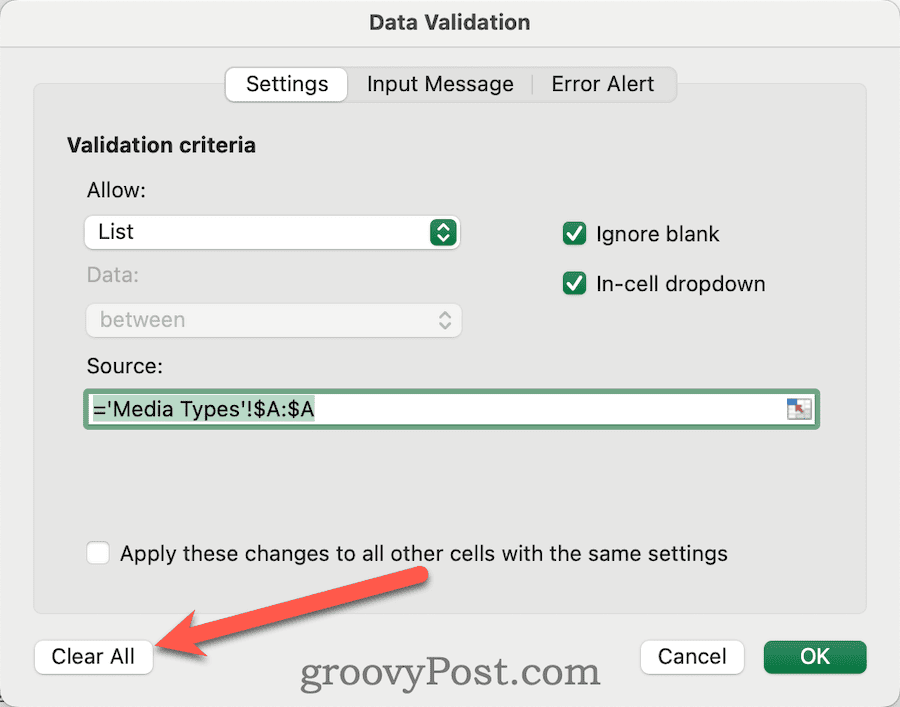
- Spustelėkite Gerai, o išskleidžiamojo sąrašo ląstelėse nebėra.
Daugiau išplėstinių duomenų tikrinimo nustatymų programoje „Excel“.
Kartais galite sukurti šį išskleidžiamąjį sąrašą kažkieno naudai. Tokiu atveju gali tekti tinkinti tai, kas rodoma įvedant duomenis.
„Excel“ siūlo net kai kurias išplėstines funkcijas už funkcijų ir formulių ribų. Tarp jų netgi galite tinkinti pranešimą, kurį kas nors mato įvesdamas reikšmes. Taip pat galite keisti, ką rodo įspėjimas ir tekstas, rodomas, kai įvedama neteisinga įvestis.
Štai kaip galite naudoti funkcijas, kad skaičiuoklė būtų patogi naudoti.
Kaip pakeisti išskleidžiamojo sąrašo įvesties pranešimą
- Pasirinkite langelius, kuriuose yra jūsų išskleidžiamasis sąrašas, tada įveskite Duomenų patvirtinimas kaip ir ankstesnėse instrukcijose.
- Spustelėkite Įvesties pranešimas iš galimų skirtukų.
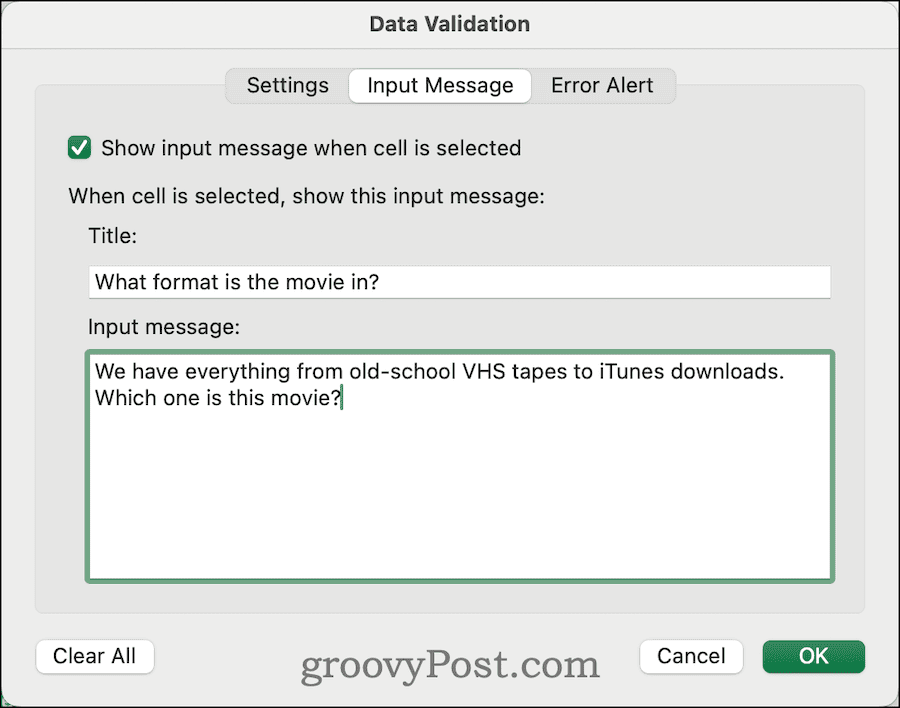
- Norėdami įsitikinti, kad pranešimas rodomas, kai pasirenkamas vienas iš langelių, įjunkite žymimąjį laukelį Rodyti įvesties pranešimą, kai pasirenkamas langelis.
- Jei norite, įveskite pavadinimą ir įvesties pranešimą, kad būtų rodomas.
Kai sukonfigūruota, „Excel“ iššoks toks pranešimas kaip toliau pateiktas, kai bus pasirinktas langelis, įskaitant išskleidžiamąjį sąrašą.
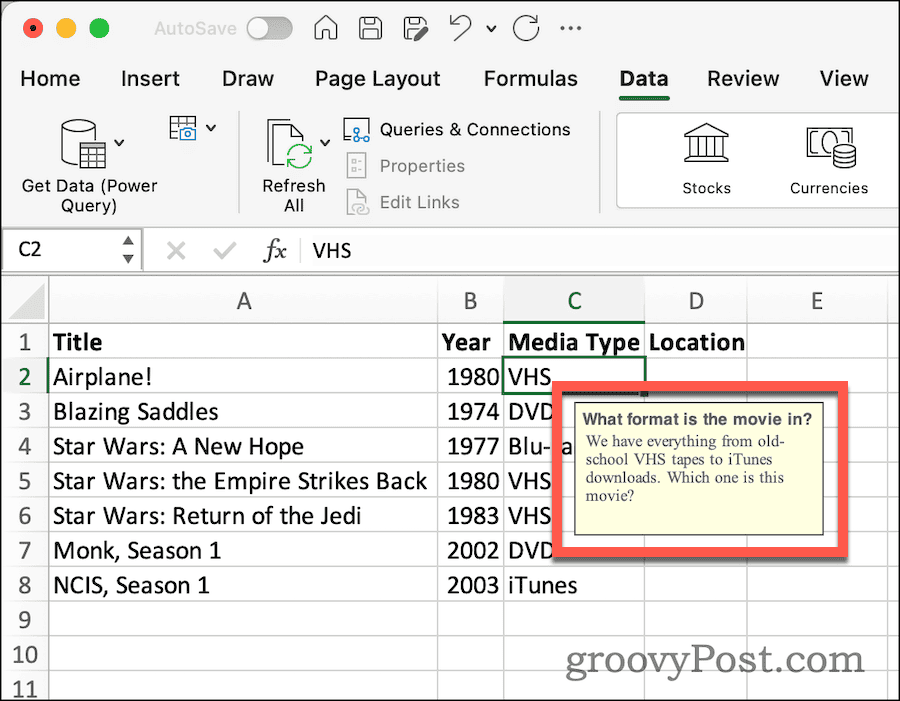
Toliau klaidos pranešimas. Numatytasis klaidos pranešimas, kai kas nors įveda neteisingą tekstą, yra tinkamas, bet galbūt norėsite jį šiek tiek pritaikyti. Aš asmeniškai visada mėgstu pridėti šiek tiek šlykštumo, bet tai gali būti ne jūsų stilius.
Tačiau, jei norite tinkinti šiuos klaidų įspėjimus, štai kaip tai galite padaryti.
Kaip nustatyti tinkintą įspėjimą apie klaidas išskleidžiamajame sąraše
- Nuo Duomenų patvirtinimas dialogo langas, pasirinkite Klaidos įspėjimas.
- Įsitikinkite Įvedus neteisingus duomenis, rodyti klaidos įspėjimą yra patikrinta. Žinoma, jei nenorite, kad būtų rodomas klaidos pranešimas, galite panaikinti laukelio žymėjimą.
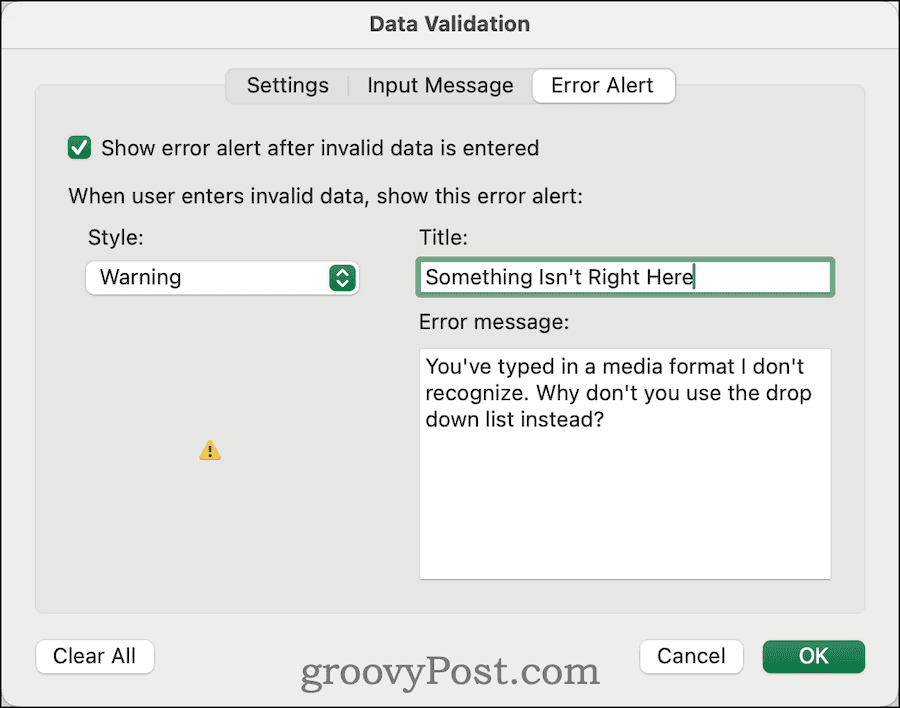
- Pasirinkite norimą įspėjimo apie klaidą stilių. Tai pakeičia rodomą piktogramą. Galimi stiliai:
- Stop, kuriame rodomas raudonas apskritimas su baltu x viduryje.
- Įspėjimas, kuriame yra geltonas trikampis aplink juodą šauktuką.
- Informacija, standartinis mėlynas apskritimas su baltu „aš“ viduje.
- Tada tinkinkite pavadinimą ir klaidos pranešimą pagal savo nuostatas.
- Norėdami baigti, spustelėkite Gerai.
Tai atlikę, matysite tinkintą klaidos pranešimą, kai viename iš išskleidžiamųjų langelių pateiksite duomenis, kurie neatitinka jūsų nurodytų verčių.
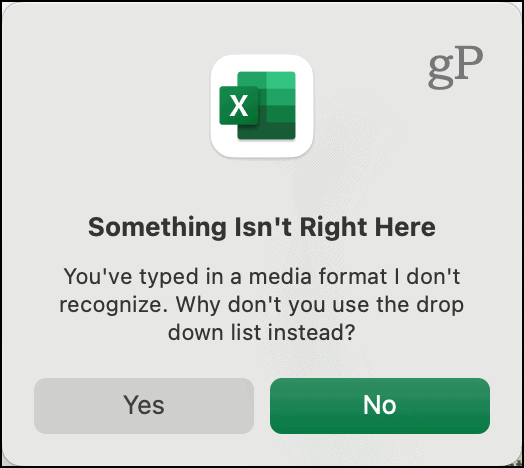
Gaukite „Excel“, kad atliktumėte sunkius darbus
„Excel“ yra daug galios. Kai stengiatės išgauti, rinkti ar analizuoti duomenis, tikrai naudinga leisti skaičiuoklių programinei įrangai atlikti sunkų darbą už jus. Tu gali rasti dalinis tekstas atitinka tinkamą formulę, apskaičiuoti kažkieno amžių remiantis jų gimimo data ir daug daugiau.
Koks jūsų mėgstamiausias „Excel“ patarimas ar triukas? Praneškite mums toliau pateiktuose komentaruose.